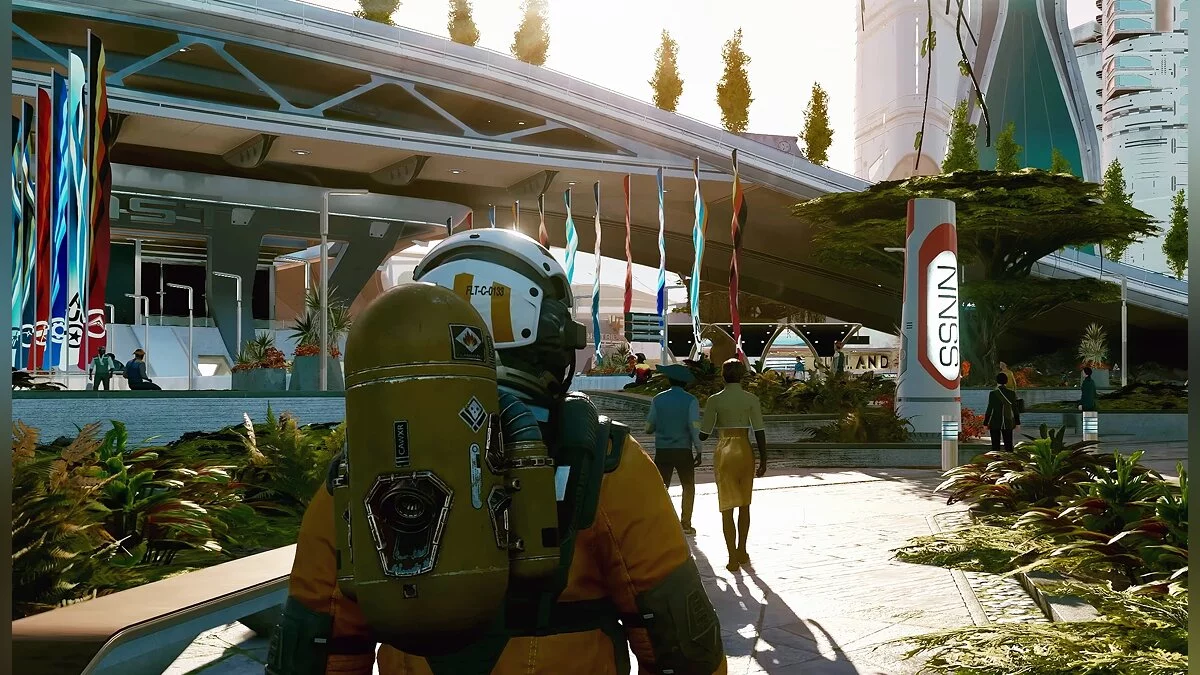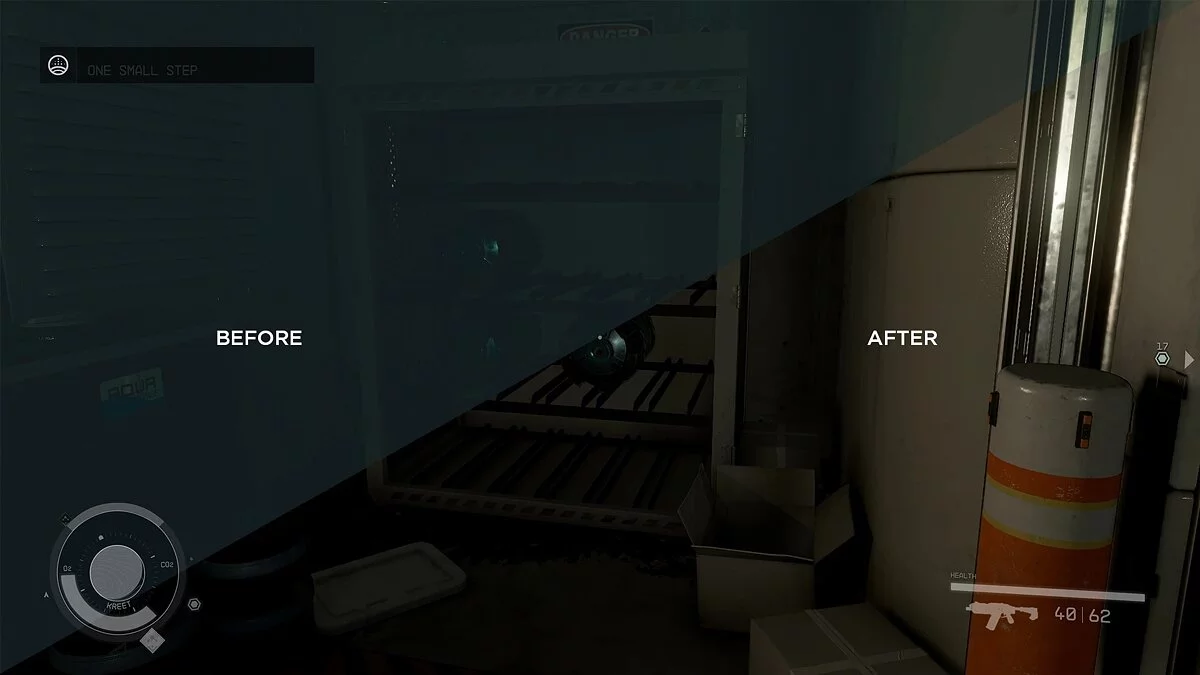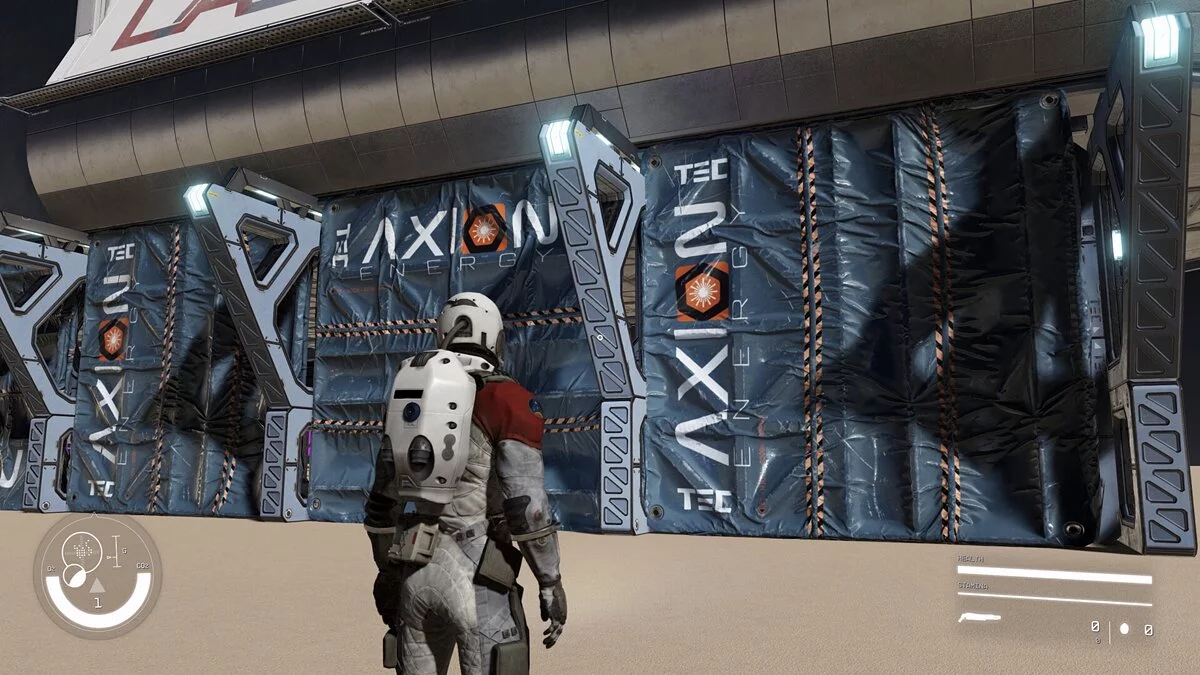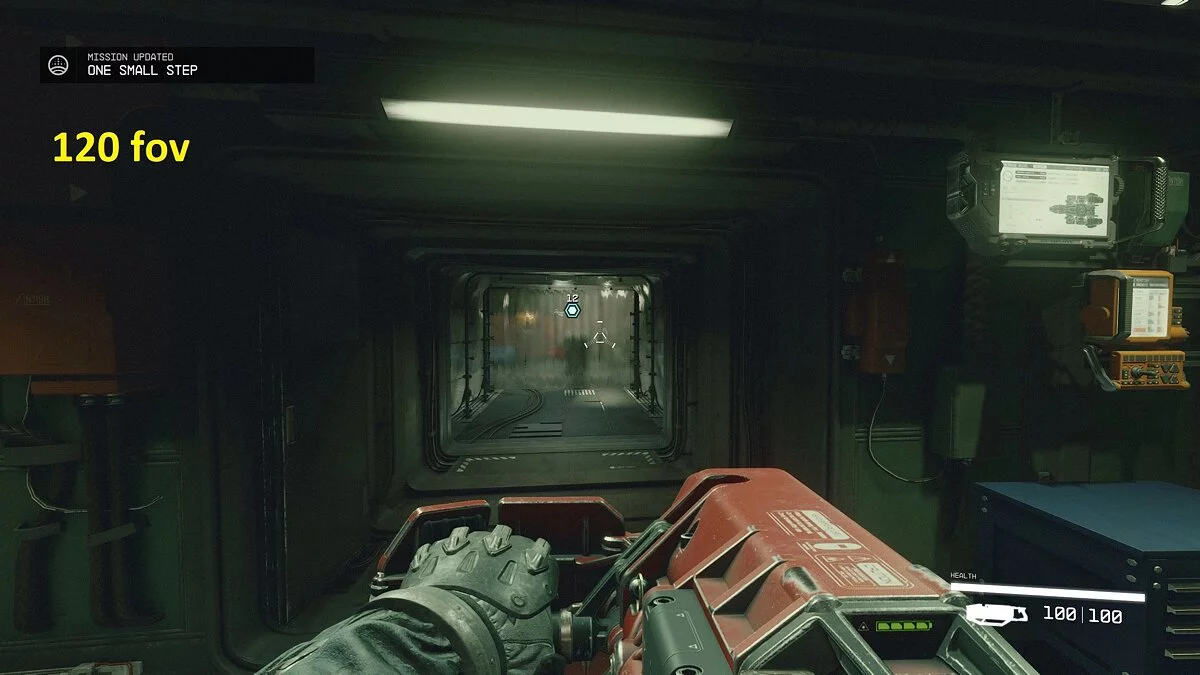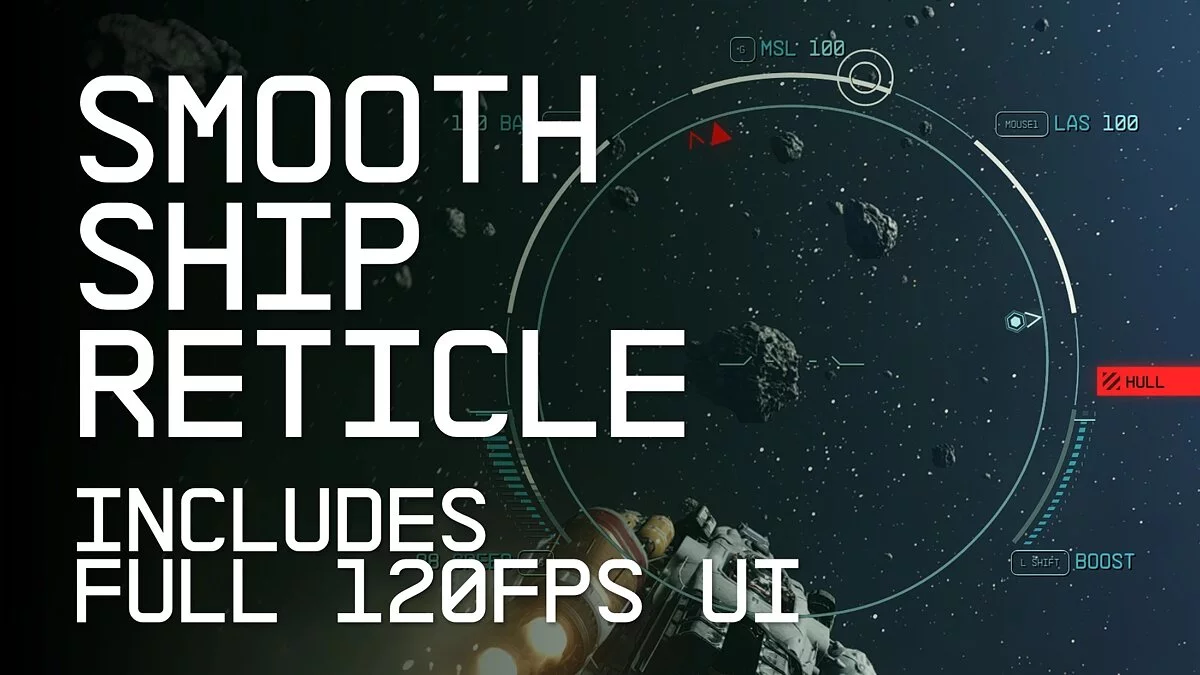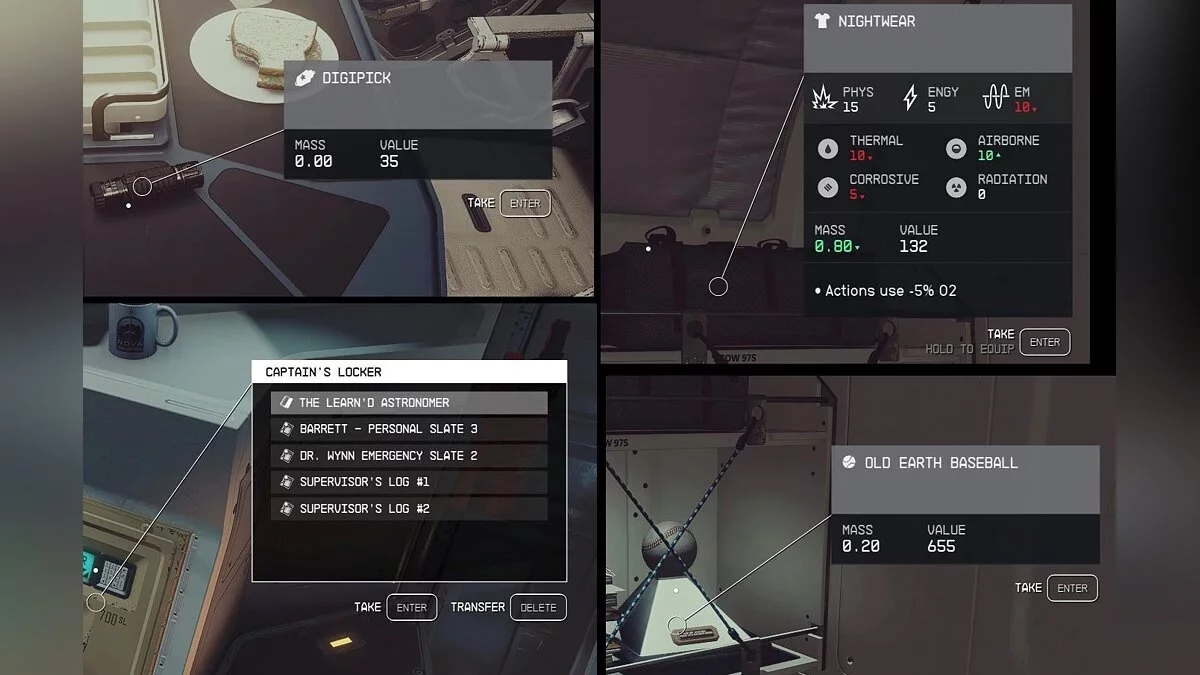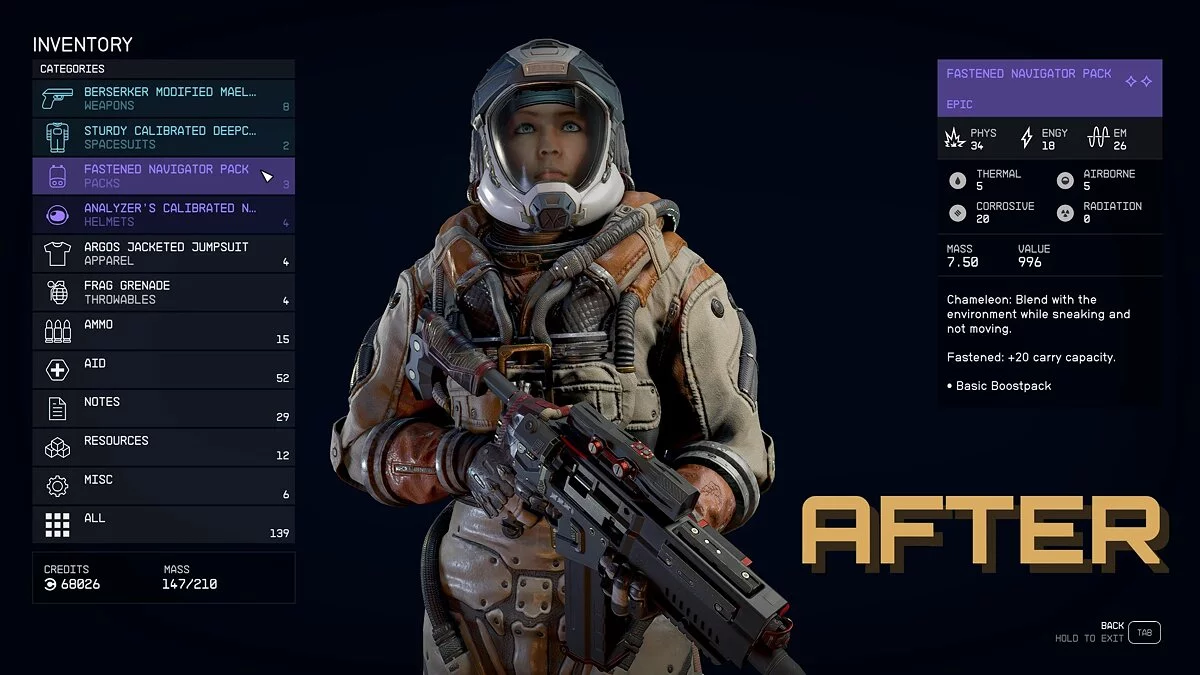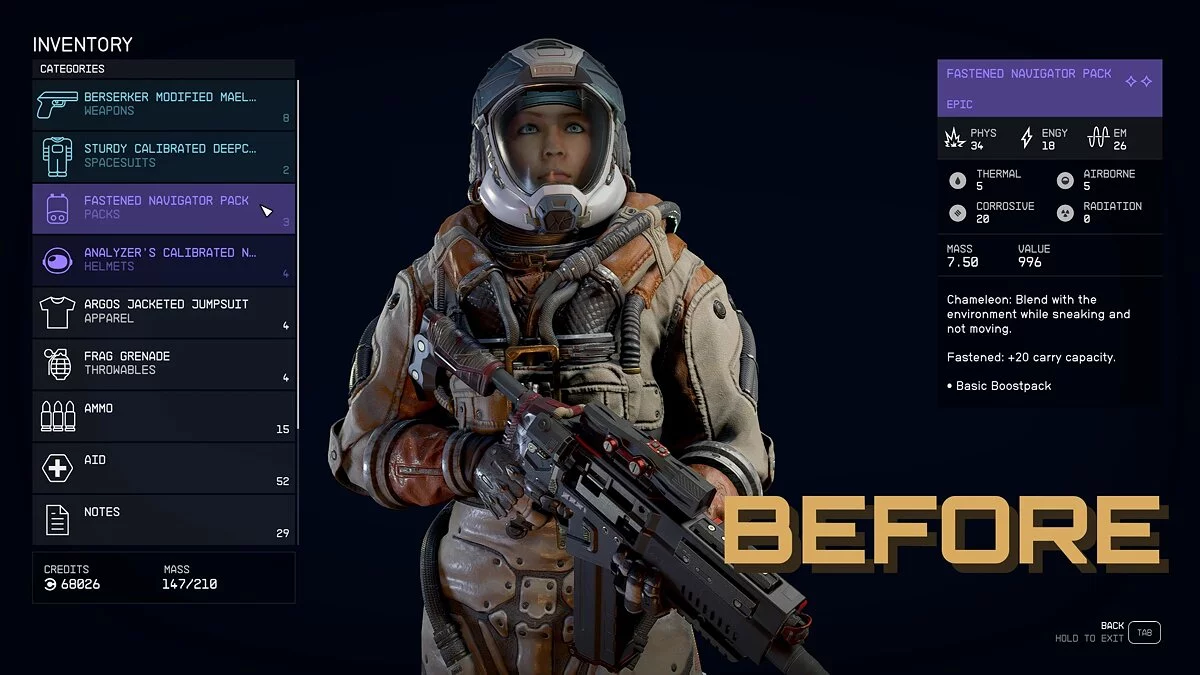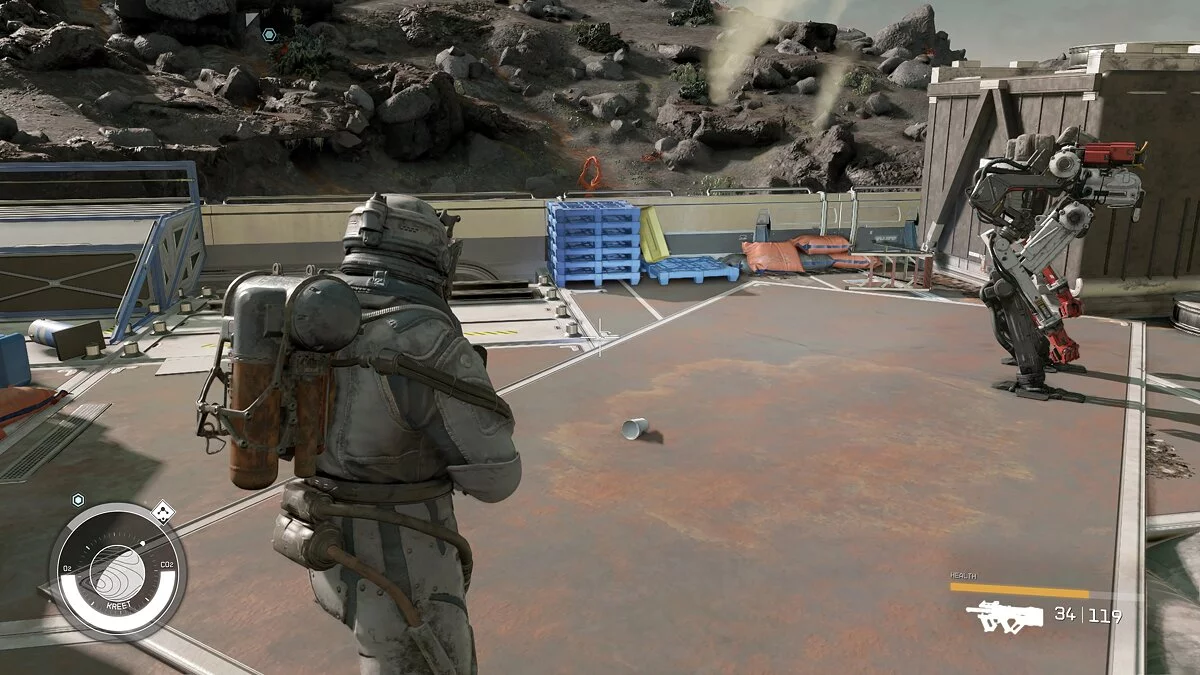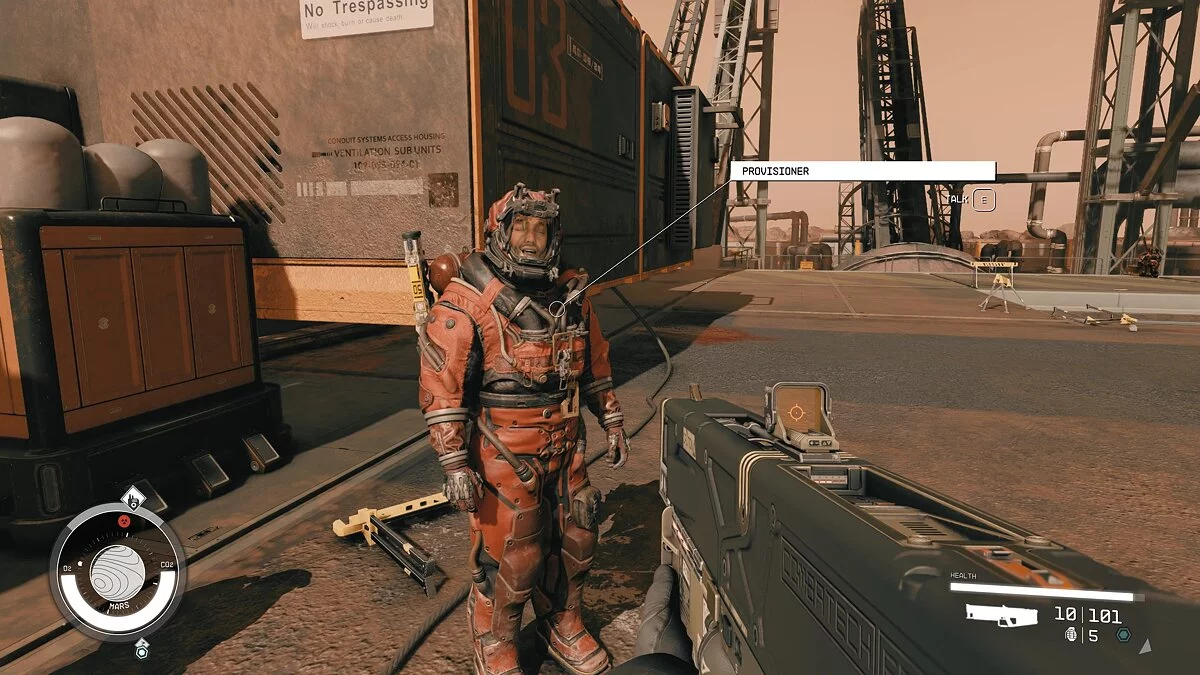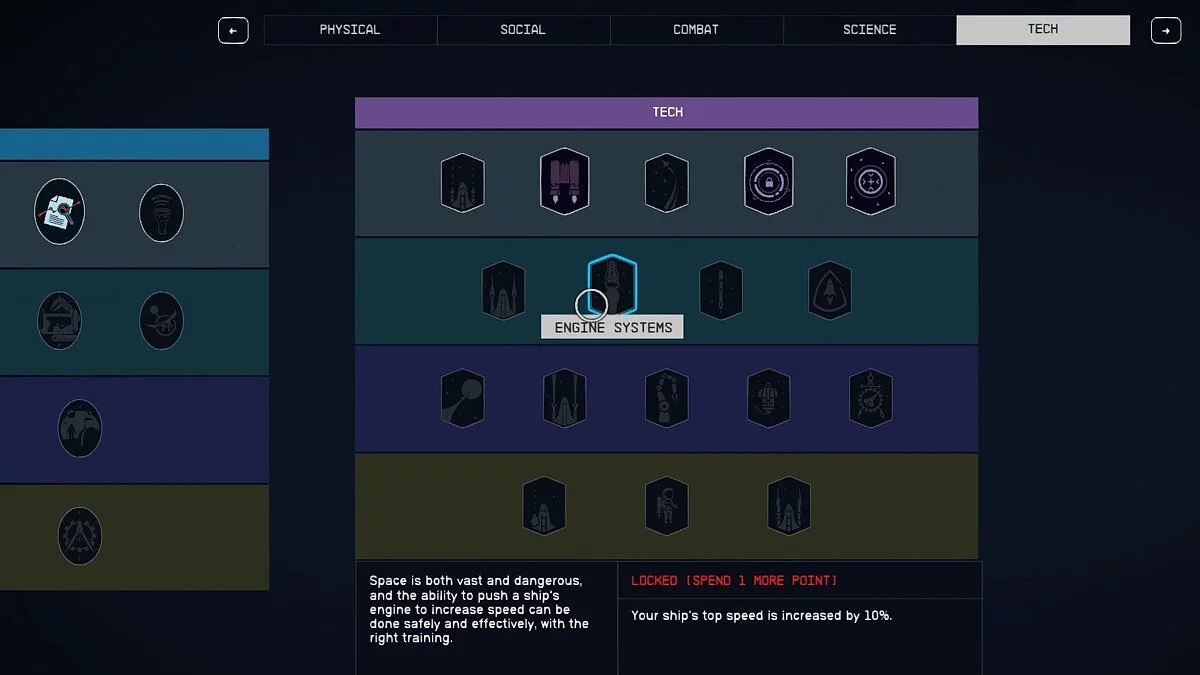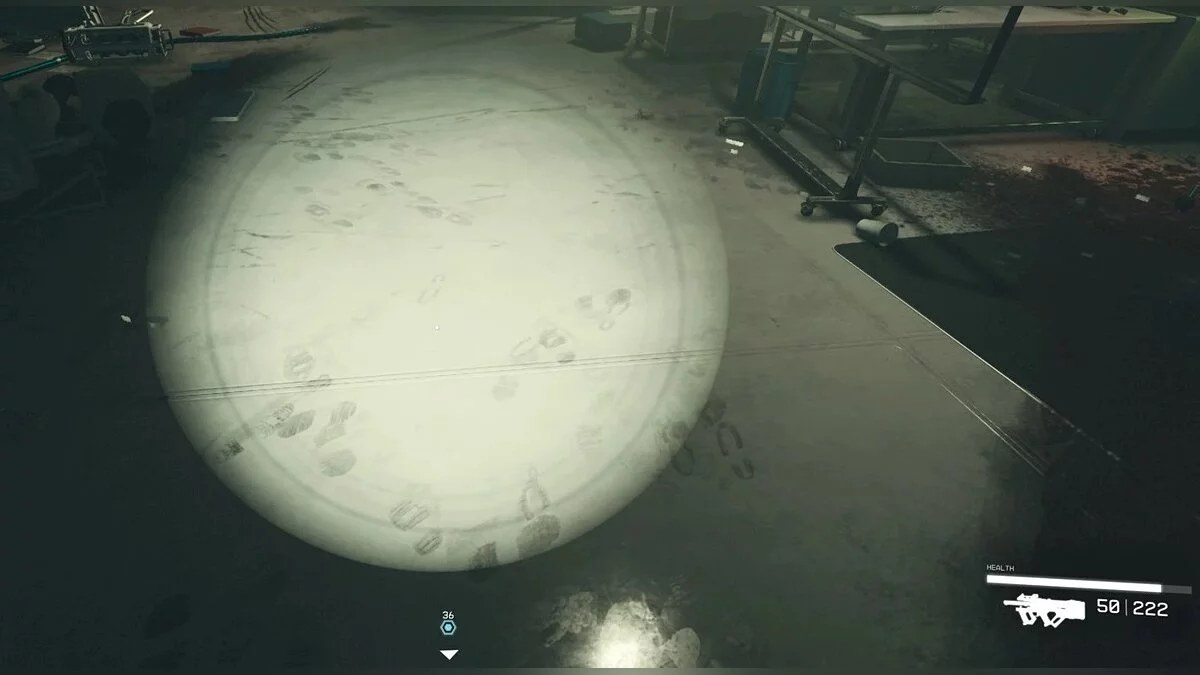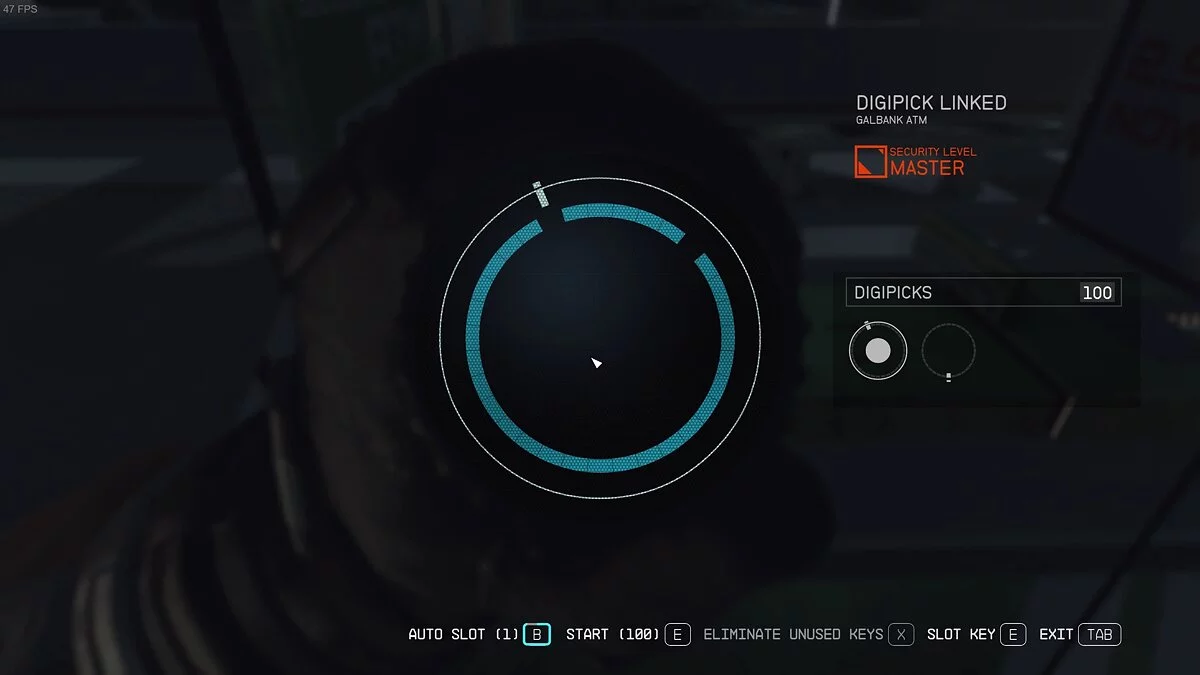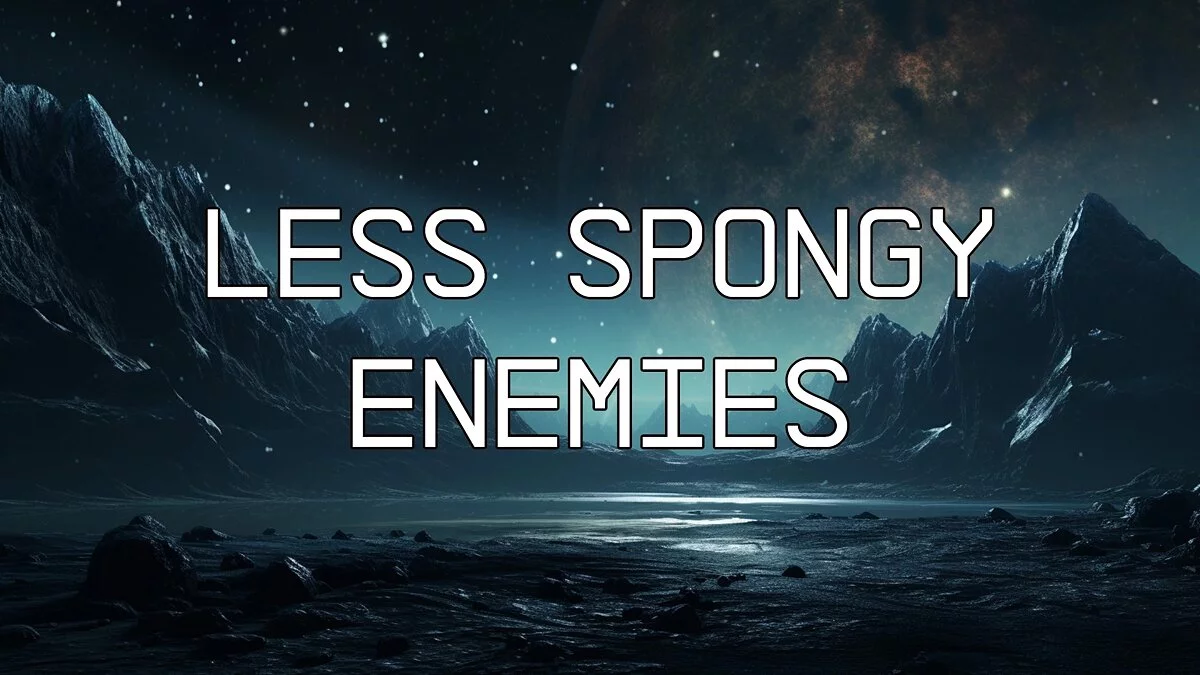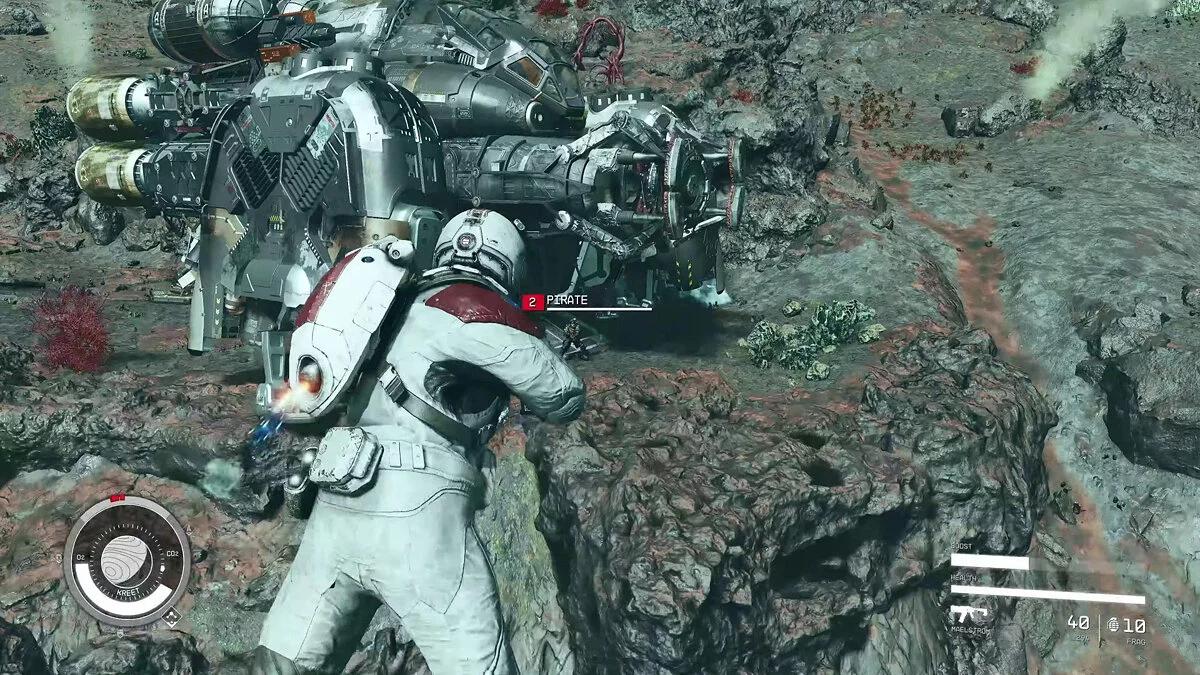Les meilleurs mods pour Starfield pour l'optimisation graphique, les cheats, et bien plus encore

En septembre 2023, la sortie de Starfield a eu lieu. Les développeurs de Bethesda nous ont proposé une aventure dans l'espace avec des centaines de planètes. Le jeu s'est avéré pas mal, mais il deviendra encore meilleur grâce aux mods. Par exemple, vous pouvez expérimenter avec les technologies DLSS, qui vous permettent d'améliorer les graphismes et l'optimisation. Dans cette sélection, vous trouverez des liens vers les meilleures modifications et apprendrez également comment les installer.
En général, nous recommandons d'utiliser un gestionnaire de programme pour travailler avec les mods. Cependant, dans le cas de Starfield, ce n'est pas nécessaire, car la grande majorité des modifications s'installent manuellement. Pour améliorer les graphismes en utilisant la technologie ReShade, il suffit de télécharger plusieurs programmes. Et pour modifier le champ de vision, les paramètres de l'interface et la recherche rapide de corps, vous devrez entrer des commandes spéciales dans un fichier texte. Toutes les informations nécessaires sont rassemblées dans notre matériel.
Comment installer des mods pour Starfield
Procédure d'installation :
- Téléchargez l'archive du mod et décompressez-la dans le dossier du jeu. Par défaut, il est situé à C:\Program Files (x86)\Steam\steamapps\common\Starfield.
- Allez dans le dossier Documents\MyGames\Starfield.
- Ouvrez le fichier StarfieldCustom.ini.
Entrez la ligne suivante et enregistrez les modifications :
[Archive]
bInvalidateOlderFiles=1
sResourceDataDirsFinal=
Remarque : si le mod est installé différemment, nous le mentionnerons dans la description.
Starfield Upscaler. Remplacement de FSR2 par DLSS ou XeSS — amélioration des graphismes avec les technologies DLSS ou XeSS
Tous les joueurs n'ont pas aimé la manière dont l'effet HDR est implémenté dans Starfield. Ce mod remplace la technologie FSR2 par des DLSS ou XeSS plus avancées. En conséquence, l'image sera beaucoup plus belle.
Procédure d'installation :
- Téléchargez l'archive du mod et décompressez-la dans le dossier du jeu. Par défaut, il est situé à C:Program Files (x86)\Steam\steamapps\common\Starfield.
- Installez le plugin Upscale, puis déplacez le fichier PDPerfPlugin.dll dans le dossier modsUpscalerBasePlugin.
- Téléchargez les plugins nvngx_dlss.dll ou libxess.dll et déplacez-les dans le répertoire modsUpscalerBasePlugin.
- Commencez le jeu.
- Appuyez sur le bouton END pour lancer les paramètres du mod.
- Sélectionnez DLSS ou XeSS. Vous pouvez expérimenter avec les deux technologies d'amélioration de la netteté pour choisir celle que vous préférez.
Quantum Reshade
Aujourd'hui, presque tous les jeux PC à gros budget ont un mod qui améliore la qualité d'image basé sur la technologie ReShade. Starfield ne fait pas exception.
Procédure d'installation :
- Téléchargez l'archive du mod et décompressez-la dans le dossier du jeu. Par défaut, il se trouve à C:\Program Files (x86)\Steam\steamapps\common\Starfield.
- Installez ReShade. Sélectionnez DirectX 12 comme moteur de rendu.
- Commencez le jeu.
- Appuyez sur le bouton Home pour sélectionner les shaders dont vous avez besoin.
Real Life Starfield Experience ReShade by Scottyus1
Un autre mod qui utilise la technologie ReShade. Sa tâche est de rendre l'image aussi réaliste que possible. Vous pouvez trouver les instructions d'installation dans la description de la modification précédente.
Enhanced Blood Textures Starfield
Ce mod graphique rend le sang dans le jeu plus réaliste. Vous pouvez choisir entre des textures en résolution 2K et 4K.
Procédure d'installation :
- Téléchargez l'archive du mod.
- Décompressez-la dans le dossier Documents\MyGames\Starfield .
- Ouvrez le fichier StarfieldCustom.ini.
Entrez la ligne suivante :
[Archive]
bInvalidateOlderFiles=1
sResourceDataDirsFinal=
Neutral LUTs. No Color Filters
Les filtres de couleur sont une autre décision controversée mise en œuvre dans Starfield. Ce mod vous permet de les supprimer, ce qui donne une image plus réaliste.
Procédure d'installation :
- Téléchargez l'archive du mod.
- Décompressez-la dans le dossier Documents\MyGames\Starfield .
- Ouvrez le fichier StarfieldCustom.ini.
Entrez les lignes suivantes :
[Archive]
bInvalidateOlderFiles=1
sResourceDataDirsFinal=
[Affichage]
fSpaceGlowBackgroundScale=0.0
fStarIntensity=2500.0
fStarSystemFarViewDistance=10000000000.0
fStarfieldBackgroundScale=35.0
fStarfieldStarBrightnessScale=10.0
fStarfieldStarCoordScale=10.0
fSunScale=1.0
Optimisations de performance pour Starfield
Cette modification sera utile pour les joueurs qui rencontrent des problèmes de faible taux de FPS dans Starfield. L'auteur du mod a tout fait pour augmenter les FPS tout en maintenant une belle image.
Paramètres Ultra de performance 60fps dans les villes
Ce mod sera utile pour ceux qui rencontrent des chutes brusques de FPS lors de la visite des villes. L'auteur a légèrement retravaillé l'image avec des paramètres graphiques ultra afin que le jeu lag moins dans les zones densément construites avec un grand nombre de PNJ à proximité.
Cheveux et barbes haute résolution
Ce mod change les textures de cheveux de votre personnage et de tous les PNJ en de nouvelles avec une résolution 4K.
Procédure d'installation :
- Téléchargez l'archive du mod et décompressez-la dans le dossier du jeu. Par défaut, il se trouve à C:\Program Files (x86)\Steam\steamapps\common\Starfield.
- Allez dans le dossier Documents\MyGames\Starfield.
- Ouvrez le fichier StarfieldCustom.ini.
- Trouvez la ligne sResourceIndexFileList=.
- Ajoutez la phrase 4K_Hair (sans espace) pour activer les nouvelles textures de cheveux et 4K_Beards pour des barbes détaillées.
- Enregistrez les modifications.
- Démarrez le jeu.
FOV de Starfield
Une simple modification qui vous permet de changer le champ de vision depuis les perspectives à la première et à la troisième personne.
Procédure d'installation :
- Téléchargez l'archive du mod.
- Copiez-la dans le dossier Documents\MyGames\Starfield.
- Ouvrez le fichier StarfieldCustom.ini.
- Trouvez les lignes fFPWorldFOV et fTPWorldFOV. Elles sont responsables des vues à la première et à la troisième personne.
- Changez leurs paramètres. Par défaut, il est réglé à 100 %, ce qui correspond à la caméra standard dans le jeu. Vous pouvez diminuer ou augmenter cette valeur.
- Démarrez Starfield.
Réticule de vaisseau lisse (UI lisse à 120fps)
Par défaut, l'interface fonctionne à un taux de 30 images par seconde. Cela peut être ennuyeux, surtout si votre FPS en jeu est plus élevé. Grâce à cette modification, les boutons de l'interface répondront plus rapidement à vos commandes — le taux de rafraîchissement augmentera à 120 images par seconde.
BetterHUD
Le mod précédent ne fait qu'accélérer l'interface, tandis que cette modification vous permet de la personnaliser à votre goût. Par exemple, vous pouvez réduire et déplacer l'indicateur de points d'expérience vers le bas, supprimer les marqueurs de coup et les indicateurs de santé des ennemis.
IconSortingTags. Starfield Edition
Ce mod ajoute une petite icône à chaque objet de votre inventaire et du monde ouvert. Il fournira des informations brèves sur l'objet, vous permettant de comprendre immédiatement si vous en avez besoin ou non.
Cleanfield. A No-Intro Videos And Clean Menu Fix
Ce mod vous permet de passer l'intro et tous les logos qui sont affichés à chaque lancement. Au lieu de cela, le menu principal du jeu s'ouvrira immédiatement.
Compact Inventory UI
La modification vous permet d'afficher 17 emplacements au lieu de 12 dans l'inventaire, et ajoute également la possibilité de trier les objets. De plus, le complément corrige certains bugs d'interface présents dans la version standard du jeu.
Enhanced Player Healthbar
Le complément change la couleur de la barre de santé en fonction du nombre de points de vie qu'il vous reste. Cette solution vous permet d'évaluer rapidement l'état de votre personnage dans le feu de l'action.
- De 100 à 76% — couleur blanche ;
- De 75 à 51% — couleur jaune ;
- De 50 à 26% — couleur orange ;
- De 25 à 1% — couleur rouge.
Spicy Clean Ship HUD
Ce mod supprime les éléments d'interface inutiles que vous voyez lors des vols spatiaux. Plusieurs options sont disponibles au choix.
Tactical Crosshair
Grâce à cette modification, le réticule disparaîtra lorsque vous tiendrez l'arme près de votre hanche. C'est pratique lors de l'exploration du monde ouvert.
Descriptions des compétences visibles
Dans le Starfield original, vous ne pouvez pas voir la description de la compétence pendant que vous améliorez votre personnage jusqu'à ce que vous l'ouvriez. Ce défaut est corrigé avec ce mod. Après l'avoir installé, toutes les compétences et avantages auront des descriptions détaillées, qu'ils soient disponibles ou non.
Véritable lampe de poche
La lumière de la lampe de poche que vous utilisez dans les pièces sombres n'est pas très réaliste. Cette modification aidera à éliminer ce défaut. Grâce à elle, la transition entre les surfaces éclairées et sombres sera plus fluide.
Instructions d'installation :
- Installez le plugin Bethini Pie .
- Téléchargez et décompressez l'archive du mod.
- Lancez le fichier lightminehelmet01gobo_color.dds en utilisant Bethini Pie.
- Spécifiez le dossier Documents\MyGames\Starfield.
- Commencez le jeu.
Digipick facile (Crochetage)
Une modification qui vous permet de passer le mini-jeu de crochetage. La serrure sera ouverte automatiquement — vous devez juste débloquer la compétence nécessaire.
Moins d'ennemis spongieux
Il y a un avis selon lequel tous les ennemis dans Starfield ont des points de vie injustement élevés. Si vous le pensez aussi, faites attention à ce mod. Il peut réduire la barre de vie des ennemis par 1,5, 2 ou 4 fois.
Ordre d'installation :
- Téléchargez l'archive du mod et décompressez-la dans le dossier du jeu. Par défaut, il est situé à C:\Program Files (x86)\Steam\steamapps\common\Starfield.
- Allez dans le dossier Documents\MyGames\Starfield.
- Ouvrez le fichier StarfieldCustom.ini.
Entrez la ligne suivante :
sStartingConsoleCommand=bat LessSpongyEnemies
Dégâts immersifs
Une alternative au mod précédent. Au lieu de réduire la santé maximale des adversaires, il vous permet d'augmenter l'efficacité de vos armes.
Ordre d'installation :
- Téléchargez l'archive du mod et décompressez-la dans le dossier du jeu. Par défaut, il est situé à C:\Program Files (x86)\Steam\steamapps\common\Starfield.
- Copiez le fichier StarfieldCustom.ini dans le répertoire Documents\MyGames\Starfield.
- Démarrez le jeu.
Prise de butin réactive
Cette modification rend le butin des ennemis vaincus et des différentes caisses presque instantané.
Ordre d'installation :
- Téléchargez l'archive du mod.
- Copiez-le dans le dossier Documents\MyGames\Starfield.
- Ouvrez le fichier StarfieldCustom.ini.
Entrez les lignes suivantes :
[Contrôles]
fZKeyDelay=0.15
Sauvegardes automatiques de Quicksave
Un mod qui sera utile à tous les joueurs. Dans Starfield, vos sauvegardes peuvent être corrompues à cause d'un crash. La modification crée des sauvegardes automatiques dans un dossier séparé.
Procédure d'utilisation :
- Téléchargez l'archive du mod et décompressez-la.
- Cliquez avec le bouton droit sur le fichier starfield-backup.ps1 et sélectionnez l'option Exécuter avec PowerShell.
- Vous trouverez les sauvegardes dans le dossier Documents\MyGames\Starfield\Saves. Toutes les sauvegardes de secours ont l'extension .backup.
Tous les matériaux
Une modification qui facilitera le processus de collecte de divers matériaux.
Comment utiliser le cheat :
- Démarrez le jeu.
- Appuyez sur la touche ~ pour faire apparaître la console.
- Entrez la commande bat mats (sans guillemets).
- Dans la liste, sélectionnez la ressource dont vous avez besoin.
Toutes les armes, munitions, combinaisons spatiales et compétences
Voici une alternative aux cheats, qui vous permettra d'accéder à tous les objets et capacités disponibles dans le jeu.
Comment activer le cheat :
- Démarrez le jeu.
- Appuyez sur la touche ~ pour faire apparaître la console.
- Entrez la commande bat kekfield pour obtenir toutes les armes et combinaisons spatiales, bat alltraits pour débloquer tous les traits, et bat allperks pour accéder à tous les avantages.
Remarque : toutes les commandes doivent être saisies sans guillemets.
Feu ami ennemi (SFSE)
Ce mod permettra aux ennemis de s'infliger des dégâts pendant les fusillades, ce qui peut être utile dans certaines situations. Les batailles elles-mêmes deviendront plus réalistes.
Ordre d'installation :
- Installez le Starfield Script Extender (SFSE) plugin.
- Téléchargez et décompressez l'archive du mod.
- Copiez son contenu dans le dossier C:\Program Files (x86)\Steam\steamapps\common\Starfield\Data\SFSE\Plugins.
- Lancez le jeu.
Commerçants Illimités
Un mod qui facilite le commerce. Après l'avoir installé, le montant d'argent que les commerçants possèdent sera illimité. Pour activer, ouvrez la console avec la touche ~ et entrez la commande bat OPTRADERON. Pour désactiver ce mode, entrez la ligne bat OPTRADEROFF.
Remarque : toutes les commandes doivent être saisies sans guillemets.
***
Comme vous pouvez le voir, la plupart des mods améliorent soit les graphismes et les performances, soit apportent des changements cosmétiques à l'interface et à l'équilibre. À l'avenir, nous verrons sûrement des modifications pour de nouvelles armes, des combinaisons spatiales et des quêtes narratives. Mais nous devrons attendre un peu. Après un certain temps, nous mettrons à jour la sélection et ajouterons les ajouts les plus intéressants pour Starfield.
Allez-vous installer des mods pour Starfield ? Ou n'avez-vous pas encore acheté le jeu ? Partagez votre avis dans les commentaires !
-
Todd Howard sur les remakes de Fallout 1 et 2 : « Nous ne sommes pas prêts à passer du temps là-dessus pour le moment »
-
Les véhicules ajoutés à Starfield ont ramené un bug mème de The Elder Scrolls 5
-
Le moddeur transforme Starfield en un tireur brutal semblable à Doom
-
Le nom présumé du deuxième DLC pour Starfield a fuité en ligne
-
Rumeur : une vidéo montrant le transport terrestre dans Starfield a fuité